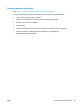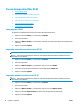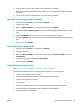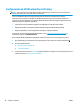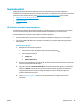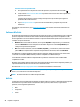HP LaserJet Pro MFP M225, M226 - User Guide
Tareas de impresión (Mac OS X)
●
Cómo imprimir (OS X)
●
Impresión automática en ambas caras (OS X)
●
Impresión manual en ambas caras (OS X)
●
Impresión de varias páginas por hoja (OS X)
●
Selección del tipo de papel (OS X)
●
Tareas de impresión adicionales
Cómo imprimir (OS X)
El siguiente procedimiento describe el proceso básico de impresión para OS X.
1. Haga clic en el menú Archivo y, a continuación, en Imprimir.
2. Seleccione el producto.
3. Haga clic en Mostrar detalles y, a continuación, seleccione otros menús para ajustar la configuración de
impresión.
4. Haga clic en el botón Imprimir.
Impresión automática en ambas caras (OS X)
NOTA: Esta información hace referencia a los productos con dúplex automático.
NOTA: Esta función está disponible si instala el controlador de impresión de HP. Es posible que no esté
disponible si se usa AirPrint.
1. Haga clic en el menú Archivo y, a continuación, en Imprimir.
2. Seleccione el producto.
3. Haga clic en Mostrar detalles y, a continuación, haga clic en el menú Diseño.
4. Seleccione una opción de encuadernación en la lista desplegable A doble cara.
5. Haga clic en el botón Imprimir.
Impresión manual en ambas caras (OS X)
NOTA: Esta función está disponible si instala el controlador de impresión de HP. Es posible que no esté
disponible si se usa AirPrint.
1. Haga clic en el menú Archivo y, a continuación, en Imprimir.
2. Seleccione el producto.
3. Haga clic en Mostrar detalles y, a continuación, haga clic en el menú Dúplex manual.
4. Haga clic en el cuadro Dúplex manual para seleccionar una opción de encuadernación.
5. Haga clic en el botón Imprimir.
36 Capítulo 4 Imprimir ESWW